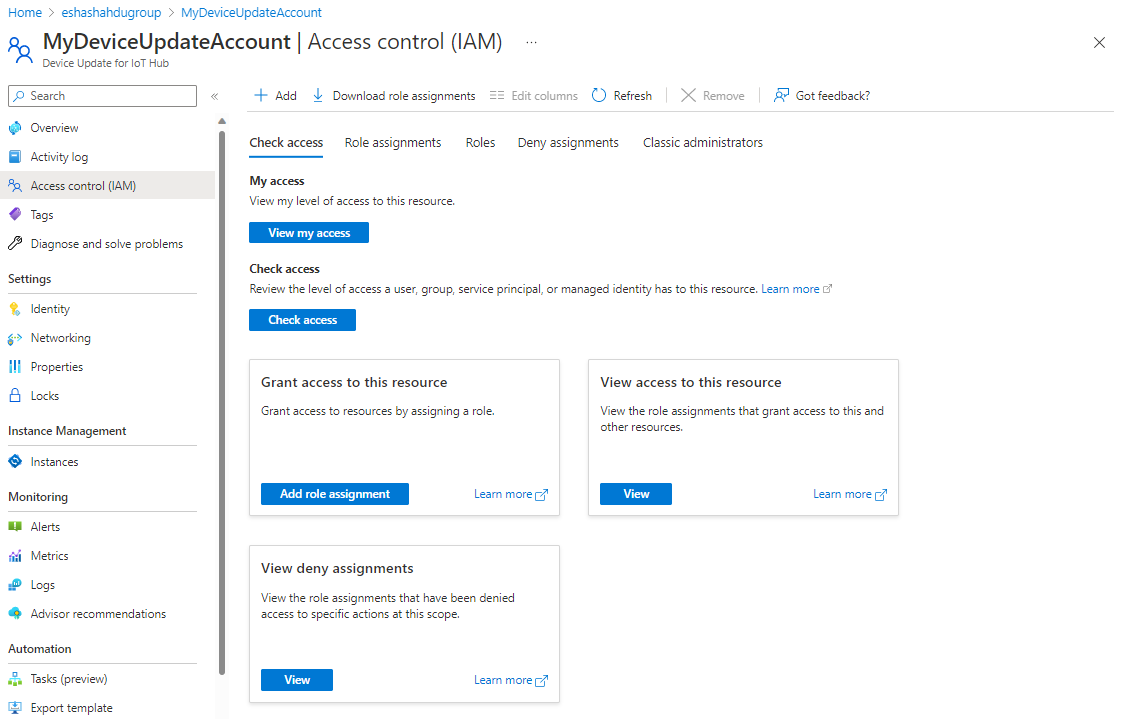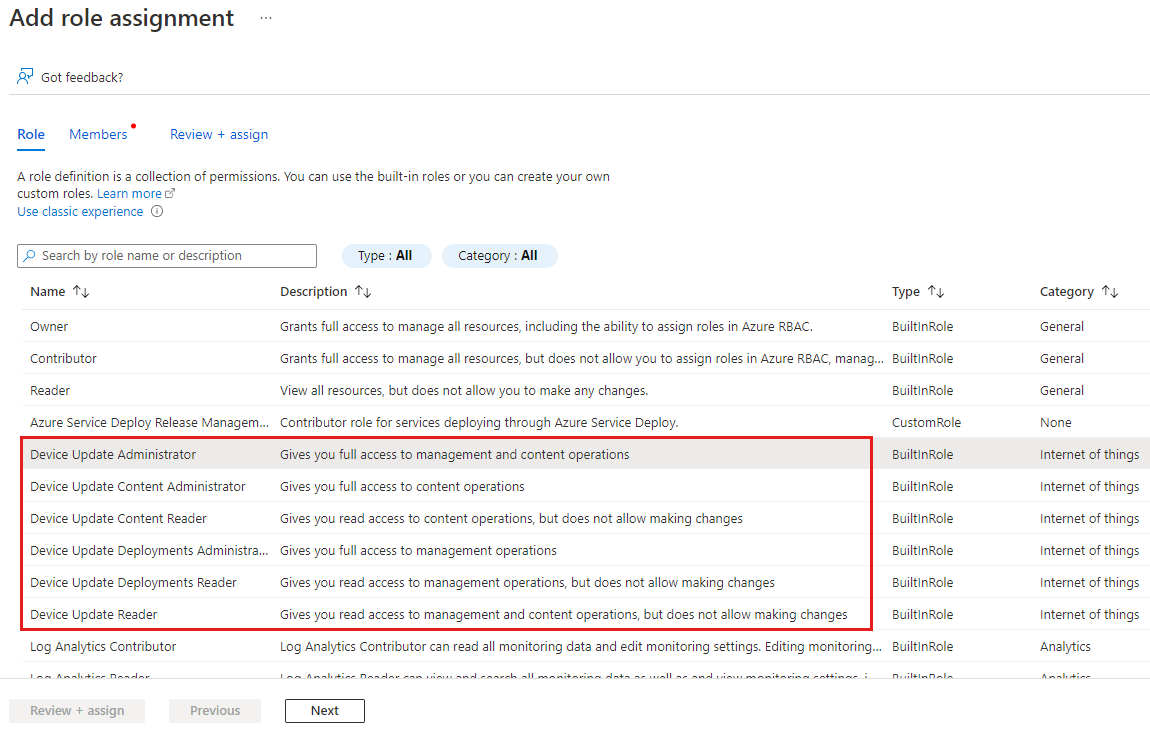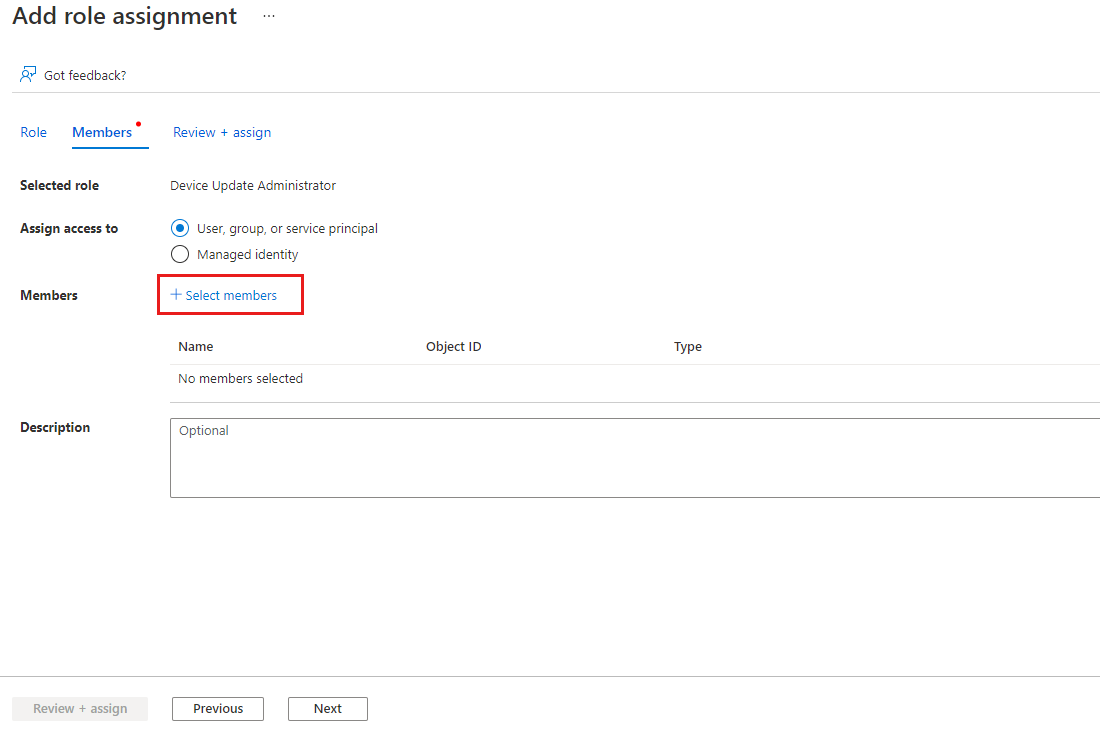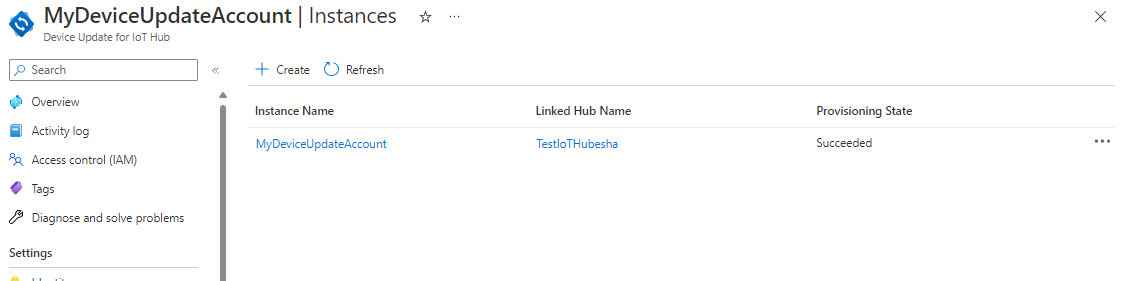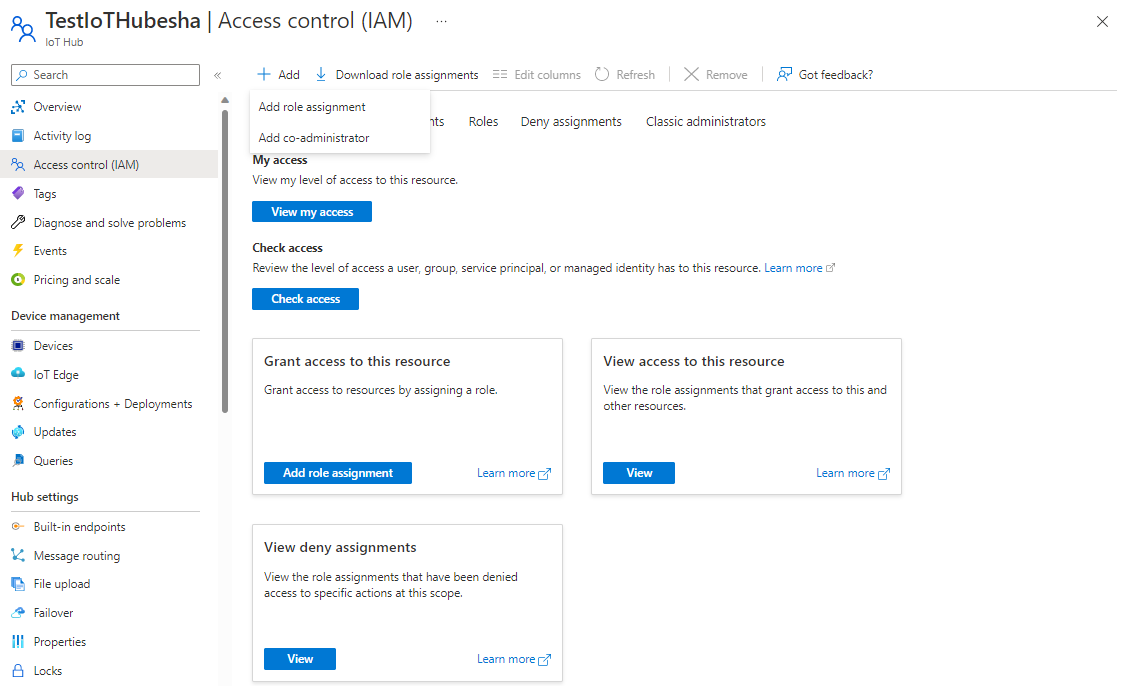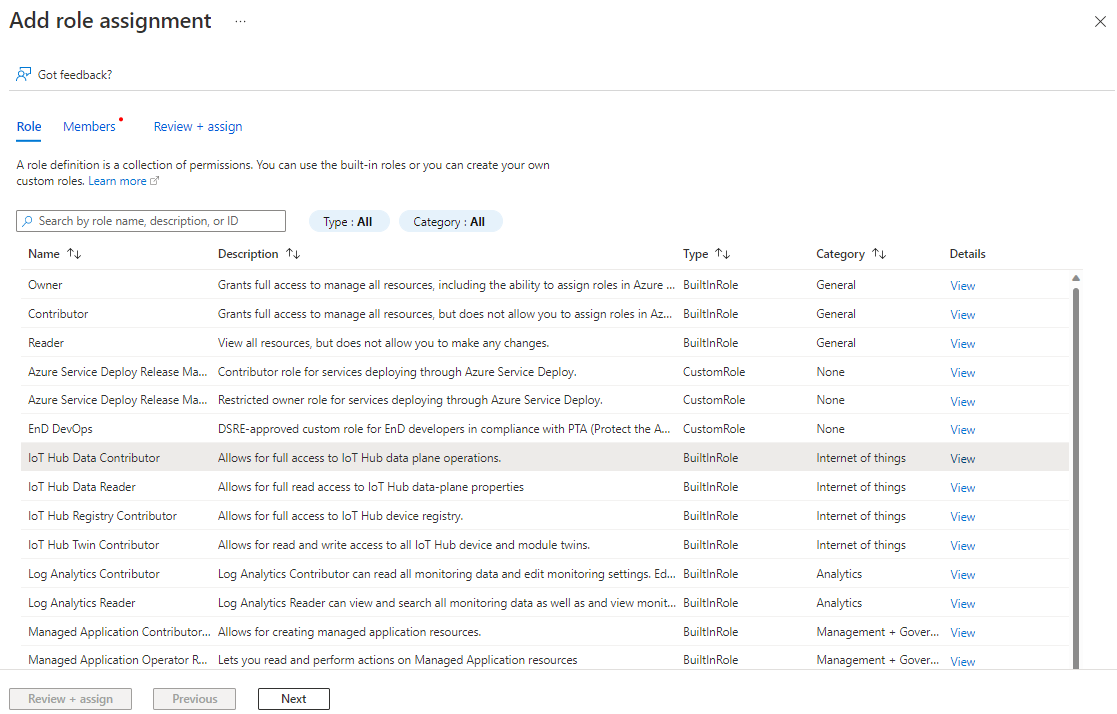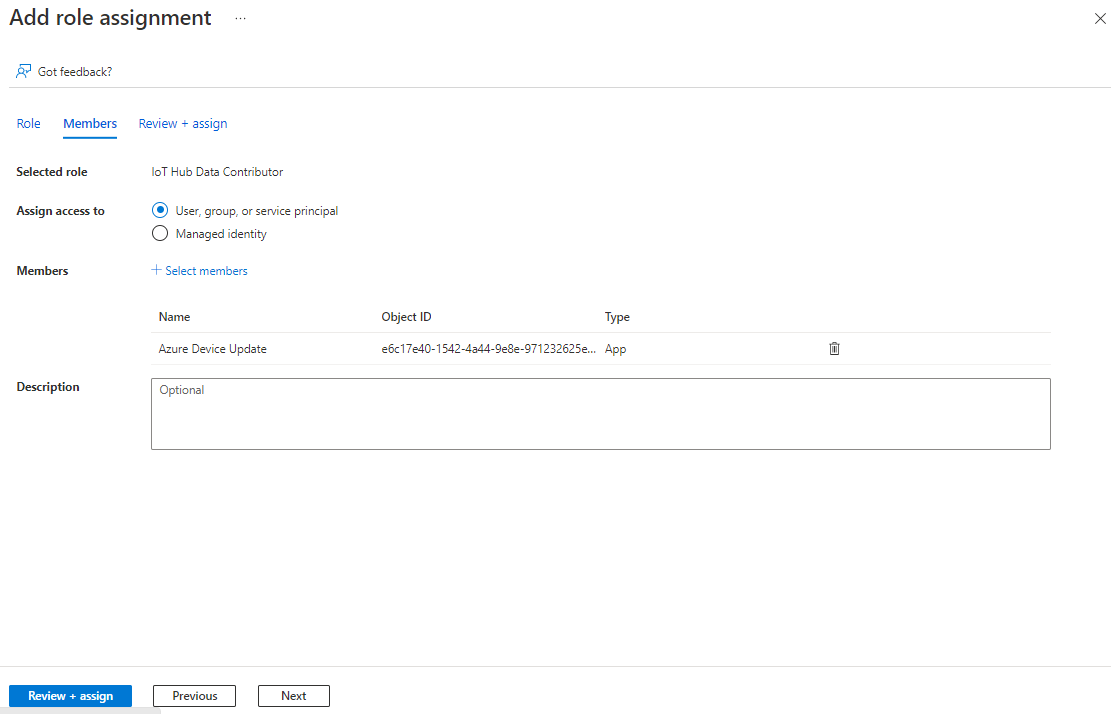Konfigurowanie ról kontroli dostępu dla zasobów usługi Device Update
Aby użytkownicy mieli dostęp do usługi Device Update, muszą mieć dostęp do konta usługi Device Update, wystąpienia i ustawić wymagany dostęp do połączonego centrum IoT.
Konfigurowanie kontroli dostępu dla konta usługi Device Update
Na koncie usługi Device Update wybierz pozycję Kontrola dostępu (Zarządzanie dostępem i tożsamościami) z menu nawigacji.
Wybierz pozycję Dodaj przypisania ról.
Na karcie Rola wybierz rolę Aktualizacja urządzenia z dostępnych opcji:
- Device Update Administrator
- Czytnik aktualizacji urządzenia
- Administrator zawartości aktualizacji urządzenia
- Czytnik zawartości aktualizacji urządzenia
- Administrator wdrożeń aktualizacji urządzeń
- Czytelnik wdrożeń aktualizacji urządzeń
Aby uzyskać więcej informacji, dowiedz się więcej o kontroli dostępu opartej na rolach w usłudze Device Update dla IoT Hub.
Wybierz pozycję Dalej
Na karcie Członkowie wybierz użytkowników lub grupy, do których chcesz przypisać rolę.
Wybierz pozycję Przejrzyj i przypisz
Przejrzyj nowe przypisania ról i ponownie wybierz pozycję Przejrzyj i przypisz
Teraz możesz używać usługi Device Update z poziomu IoT Hub
Konfigurowanie dostępu dla jednostki usługi Azure Device Update w połączonym centrum IoT
Usługa Device Update dla IoT Hub komunikuje się z IoT Hub w celu zarządzania wdrożeniami i aktualizacjami oraz uzyskiwania informacji o urządzeniach. Aby włączyć dostęp, musisz przyznać jednostce usługi Azure Device Update dostęp za pomocą roli współautora danych IoT Hub.
W Azure Portal przejdź do centrum IoT Hub połączonego z wystąpieniem usługi Device Update.
Wybierz pozycję Access Control (Zarządzanie dostępem i tożsamościami) z menu nawigacji. Wybierz pozycję Dodaj>Dodaj przypisanie roli.
Na karcie Rola wybierz pozycję IoT Hub Współautor danych. Wybierz opcję Dalej.
W obszarze Przypisz dostęp do wybierz pozycję Użytkownik, grupa lub jednostka usługi. Wybierz pozycję Wybierz członków i wyszukaj ciąg "Azure Device Update"
Wybierz pozycję Następny>przegląd i przypisz
Aby sprawdzić, czy uprawnienia zostały ustawione poprawnie:
- W Azure Portal przejdź do centrum IoT Hub połączonego z wystąpieniem usługi Device Update.
- Wybierz pozycję Access Control (Zarządzanie dostępem i tożsamościami) z menu nawigacji.
- Wybierz pozycję Sprawdź dostęp.
- Wybierz pozycję Użytkownik, grupa lub jednostka usługi i wyszukaj ciąg "Azure Device Update"
- Po kliknięciu pozycji Azure Device Update sprawdź, czy rola współautora danych IoT Hub jest wyświetlana w obszarze Przypisania ról
Następne kroki
Spróbuj zaktualizować urządzenie przy użyciu jednego z następujących szybkich samouczków:
Opinia
Dostępne już wkrótce: W 2024 r. będziemy stopniowo wycofywać zgłoszenia z serwisu GitHub jako mechanizm przesyłania opinii na temat zawartości i zastępować go nowym systemem opinii. Aby uzyskać więcej informacji, sprawdź: https://aka.ms/ContentUserFeedback.
Prześlij i wyświetl opinię dla